Jak naprawić Conexant Smartaudio HD Brak problemu z dźwiękiem w systemie Windows 11/10
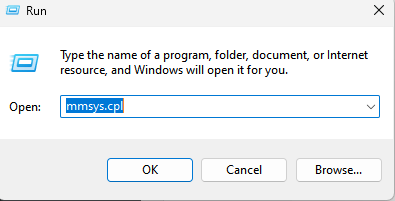
- 3159
- 37
- Ignacy Modzelewski
Wielu użytkowników stoi w obliczu problemu dźwiękowego z Coneksant SmartAudio HD na swoim komputerze Windows. Zasadniczo ten problem z dźwiękiem nie został zgłoszony po aktualizacji systemu Windows lub aktualizacji komputera z systemem Windows. Jeśli nie napotykasz również problemu z dźwiękiem z Coneksant Smart Audio HD, przeczytaj ten artykuł, aby znaleźć rozwiązania, które były pomocne dla innych w przezwyciężeniu tego problemu na swoich komputerach.
Spis treści
- Napraw 1 - Wyłącz wszystkie ulepszenia audio
- Fix 2 - Zaktualizuj sterownik Conexant SmartAudio HD
- Napraw 3 - Odinstaluj kierowcę
- Napraw 4 - Uruchom narzędzia do rozwiązywania problemów z audio
Napraw 1 - Wyłącz wszystkie ulepszenia audio
1 - Naciśnij Okna klucz I R Klucz razem, aby otworzyć URUCHOMIĆ.
2 -Write MMSYS.Cpl w tym
3 - Kliknij OK
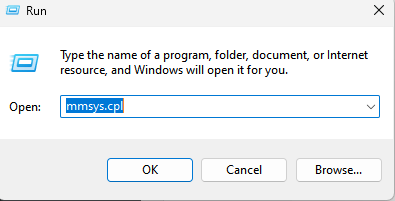
4. Idź do Odtwarzanie nagranego dźwięku patka.
5. Kliknij prawym przyciskiem myszy NA Głośniki to pokazuje Coneksant SmartAudiohd i wybierz Nieruchomości.
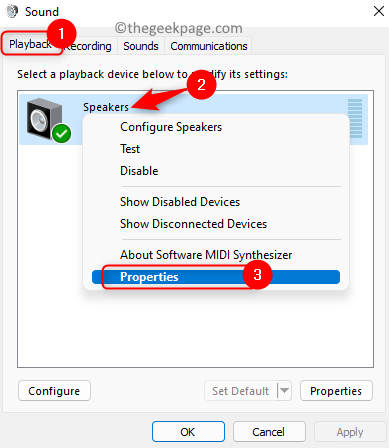
6. Idź do Ulepszenia zakładka w Właściwości głośników okno.
7. Sprawdzać pudełko obok Wyłącz wszystkie efekty dźwiękowe. Niektóre wersje Windows pokazują Wyłączyć wszystkie rozszerzenia.
8. Kliknij Stosować A potem dalej OK Aby potwierdzić zmiany.
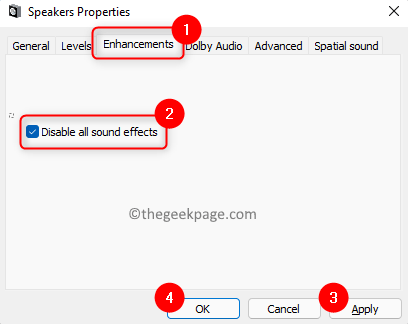
9. Sprawdź, czy rozwiązało to problem dźwięku.
Fix 2 - Zaktualizuj sterownik Conexant SmartAudio HD
Wiadomo, że aktualizacja lub aktualizacja systemu Windows może odinstalować sterownik lub uczynić go niezgodnym. Dlatego najlepszym rozwiązaniem jest próba aktualizacji sterownika Conexant SmartAudio HD. Początkowo pobierz najnowszy sterownik ze strony producenta komputera.
1. Naciskać Windows + r otworzyć Uruchomić dialog.
2. Typ devmgmt.MSC otworzyć Menadżer urządzeń.
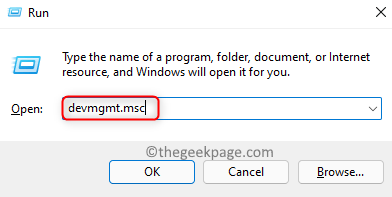
3. Znajdź Dźwięk, audio i kontroler gier i kliknij go, aby rozwinąć.
4. Zobaczysz na liście swojego sterownika. Kliknij prawym przyciskiem myszy na kierowcy i wybierz Uaktualnij sterownik.
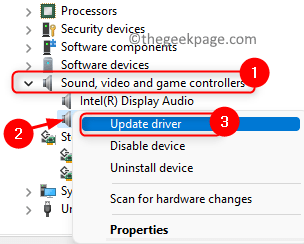
5. Tutaj wybierz opcję Przeglądaj mój komputer dla kierowców.
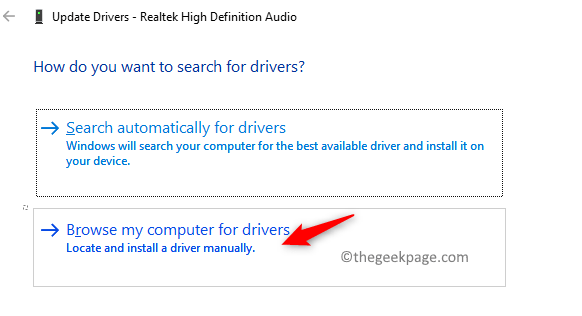
6. Teraz kliknij Pozwól mi wybrać z listy dostępnych sterowników na moim komputerze.
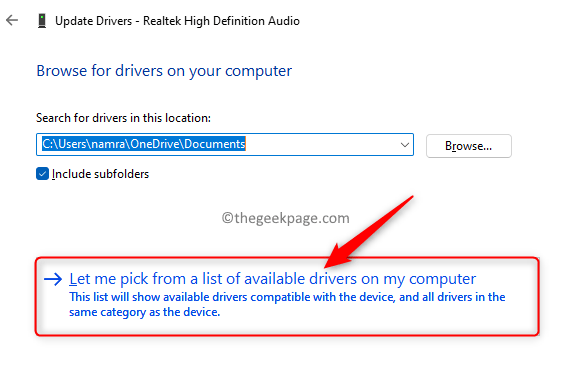
7. Wymienia kompatybilne sterowniki dostępne w twoim systemie. Wybierz Urządzenie audio o wysokiej rozdzielczości i kliknij Następny kontynuować.
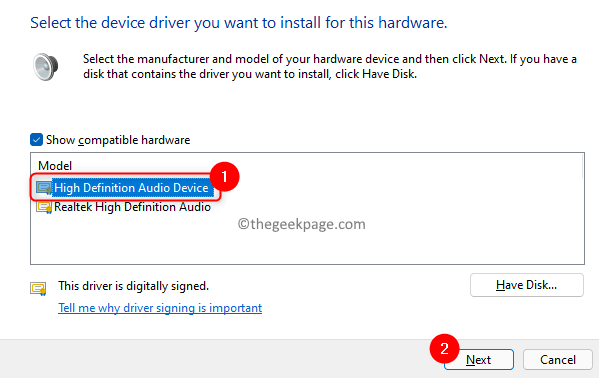
8. Uruchom ponownie Twój komputer po aktualizacji sterownika. Sprawdź, czy problem z dźwiękiem jest naprawiony za pomocą steixant Samrtaudio HD.
Napraw 3 - Odinstaluj kierowcę
1. Dokonywać Kroki 1 - 3 jak w Napraw 1 powyżej.
2. Kliknij prawym przyciskiem myszy na sterowniku i wybierz Urządzenie odinstalowane.
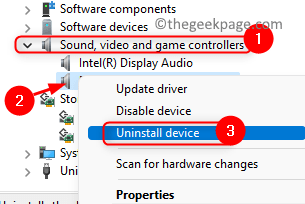
3. Po pokazaniu ostrzeżenia, że masz zamiar odinstalować urządzenie, sprawdzać pudełko obok Spróbuj usunąć sterownik tego urządzenia.
4. Następnie kliknij Odinstalowanie. Poczekaj, aż odinstalowanie się zakończy.
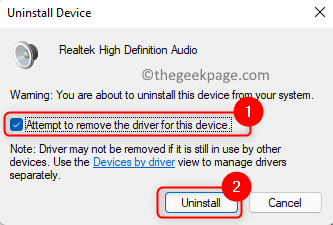
5. Uruchom ponownie Twój komputer po odinstalowaniu. Windows automatycznie wyszukuje brakujące sterowniki i ponownie zainstalują je.
6. Sprawdź, czy problem został rozwiązany.
Napraw 4 - Uruchom narzędzia do rozwiązywania problemów z audio
1. otwarty Uruchomić za pomocą Okna I R Klucze.
2. Typ Settings MS: Rozwiązywanie problemów otworzyć Rozwiązywanie problemów strona.
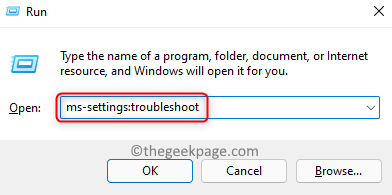
3. Kliknij Inni narzędzia do rozwiązywania problemów.
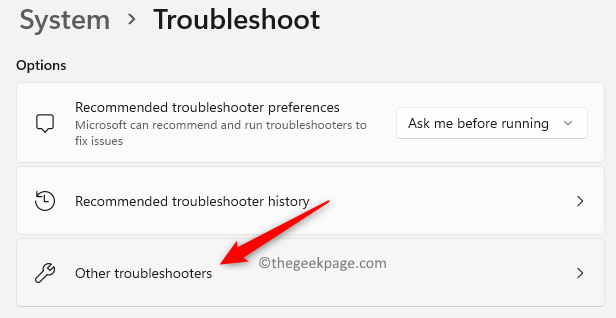
4. Kliknij na Uruchomić przycisk obok Granie w dźwięk Rozwiązywanie problemów.
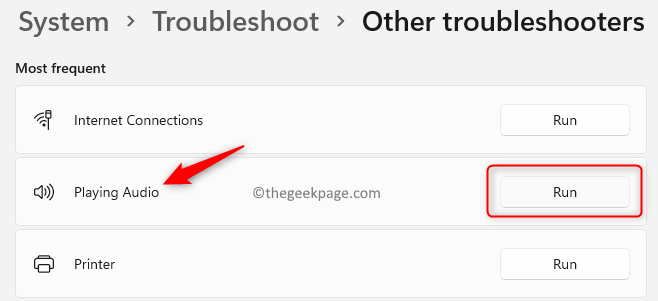
5. Poczekaj, aż uruchomi się i wykryje jakikolwiek problem. Jeśli istnieje, pokaże trochę poprawki, którą można zastosować.
Otóż to!
Coneksant Smartaudio HD musi teraz działać dobrze bez żadnego problemu. Skomentuj i daj nam znać, czy pomogło to rozwiązać problem.
- « Jak aktualizować Xbox Series X/S
- Co to jest ochrona manipulacji i jak włączyć go dla Windows Defender w systemie Windows 11 »

